Google Assistant — один из самых широко используемых голосовых помощников в мире. Хотя он поддерживает широкий спектр продуктов, включая смартфоны, интеллектуальные дисплеи, интеллектуальные колонки и другие устройства для умного дома, поддержка настольных ПК всегда была проблемой. Google не проявила интереса к внедрению Assistant на настольных компьютерах и ноутбуках, за исключением Chromebook.
Если вы ищете способ использовать Google Assistant на компьютере с Windows, macOS или Linux, есть хорошие новости. Разработчик из Ченнаи Мелвин. Л. Авраам построил неофициальный кроссплатформенный настольный клиент Google Assistant на основе Google Assistant SDK. Сегодня мы покажем, как настроить и использовать Google Assistant на вашем ПК.
Используйте Google Assistant в Windows, macOS и Linux
На первый взгляд процесс включения Google Assistant может показаться немного сложным. Однако, если вы уделите несколько минут выполнению инструкций, вы можете легко настроить его и начать использовать Google Assistant для управления своим ПК. Еще один аспект, о котором стоит упомянуть, заключается в том, что этот клиент находится в стадии разработки, и, следовательно, вы можете время от времени испытывать ошибки при его использовании.
Home Assistant — Обзор Платформы Автоматизации
1. Зарегистрируйте устройство для использования Google Assistant на ПК.
1. Для начала скачать последнюю версию настольного клиента с GitHub к вашему ПК. Для этой демонстрации я использую компьютер с Windows 10, но вы можете загрузить тот, который основан на операционной системе вашей системы.
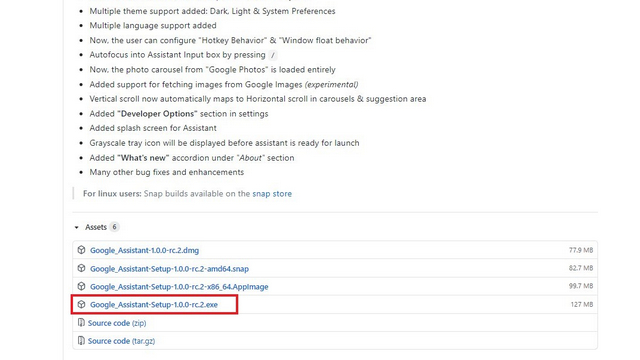
Программы для Windows, мобильные приложения, игры — ВСЁ БЕСПЛАТНО, в нашем закрытом телеграмм канале — Подписывайтесь:)
2. Установите приложение «Ассистент» на свой компьютер. На этом этапе он не будет работать на вашем ПК, и вам следует сначала настроить бэкэнд. Для этого откройте Консоль действий в веб-браузере и нажмите «Новый проект». Вы должны войти в свою учетную запись Google, чтобы получить доступ к консоли действий.
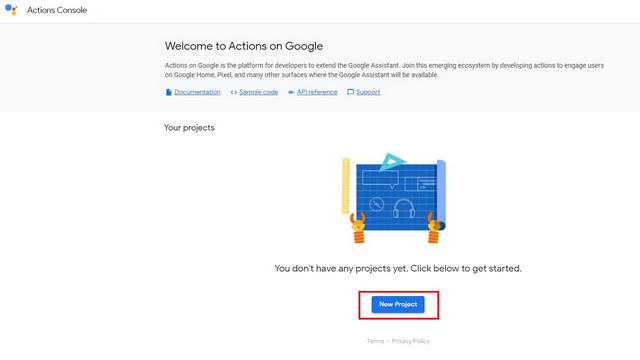
3. Просмотрите условия обслуживания Google, выберите переключатель «Да» и нажмите «Принять и продолжить».
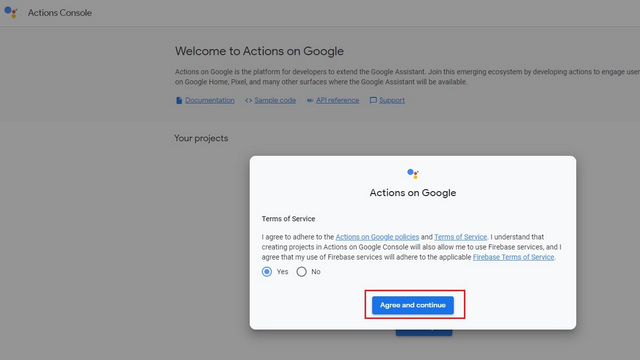
4. Когда появится всплывающее окно «Новый проект», задайте имя нового проекта, выберите язык и свой регион. После заполнения этих данных нажмите кнопку «Создать проект».
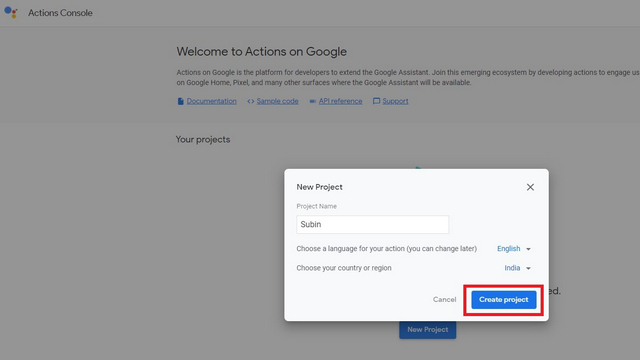
5. Вскоре после того, как вы нажмете «Создать проект», появится страница, которая поможет вам его настроить. Отсюда прокрутите вниз, и вы заметите возможность регистрации устройства. Щелкните гиперссылку «Щелкните здесь».
Контроль учетных записей в Windows 10 | Как настроить или отключить UAC?
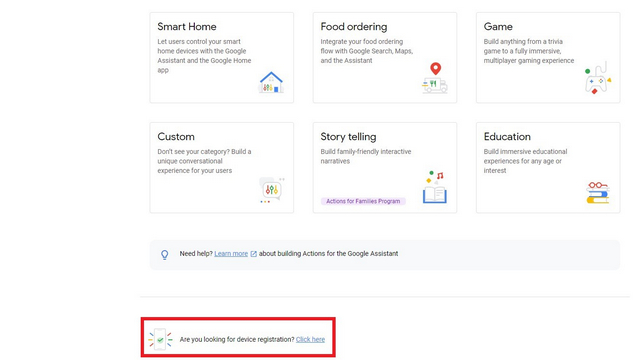
6. Вы попадете на страницу регистрации устройства. Нажмите кнопку с надписью «Зарегистрировать модель», чтобы продолжить.
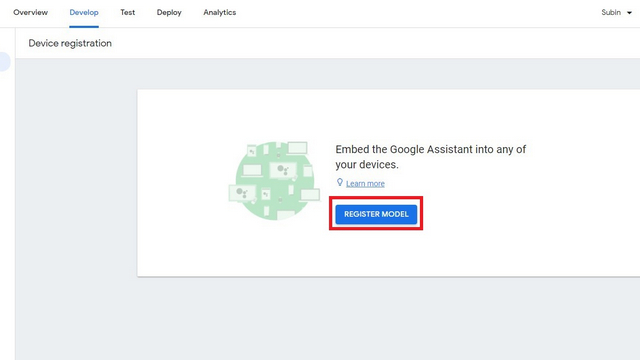
7. Теперь вы должны установить название продукта, название производителя и тип устройства. Разработчик говорит, что можно установить любой тип устройства. Я использовал телевизор в качестве типа устройства, и вы можете выбрать любой другой тип устройства, если хотите. После этого нажмите кнопку «Зарегистрировать модель».
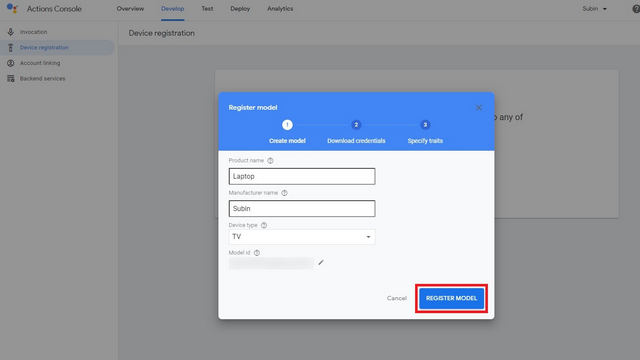
8. Мы подошли к важному этапу, на котором вы должны скачать ключевой файл. Это будет файл с расширением .json, который вам понадобится позже для настройки клиента. Нажмите кнопку «Загрузить учетные данные OAuth 2.0», чтобы загрузить этот файл.
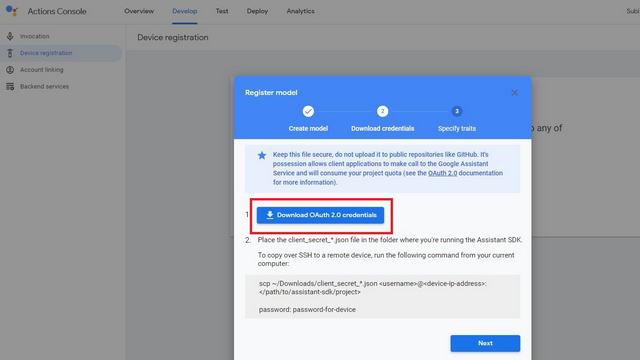
2. Включите Google Assistant API и экран согласия на настройку.
1. Открыть Консоль Google Cloud Platform и щелкните раскрывающееся меню рядом с логотипом GCP в верхнем левом углу.
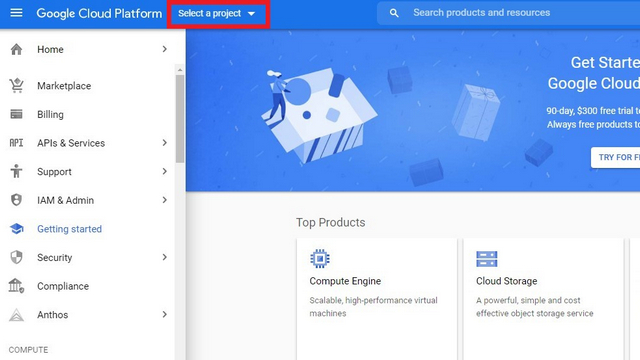
2. Теперь вы должны выбрать проект, который вы создали ранее. Для этого щелкните вкладку «Все», найдите проект и нажмите кнопку «Открыть».
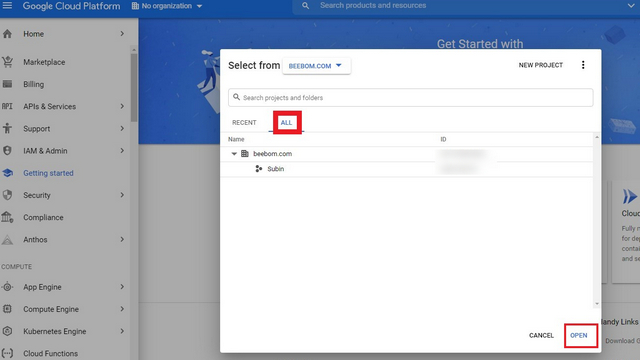
3. В левом меню GCP нажмите «APIs https://okdk.ru/kak-ispolzovat-google-assistant-v-windows-macos-i-linux/» target=»_blank»]okdk.ru[/mask_link]
Что за программа ассистент на рабочем компьютере
Приложение Ассистент для Mac находится в стадии активной разработки.
В связи с этим beta-версия имеет ограниченный набор инструментов управления:
— управление вашим Mac через Ассистент
— обмен файлами, командная строка, текстовый чат
— получение информации о системе
Поддерживаемые операционные системы: macOS 10.13 High Sierra и выше.
Общее:
— Новый алгоритм шифрования соединения (AES_256_CBC-SHA256). Теперь и при подключении к клиентам под Linux, Mac и Android.
Модуль «Диспетчер задач»:
— В списке процессов путь к процессу теперь отображается с параметрами командной строки.
Модуль «Администрирование»:
— Возможность подключения к устройствам по протоколу RDP.
— Импорт устройств в справочник из файла.
— Сохранение истории в окне удаленной установки приложений.
— Дополнительные подсказки при добавлении нового устройства.
— Исправлена возможная проблема при выходе устройства из гибернации.
— Исправлена возможная проблема отображения устройств в AD.
— Оптимизировано удаление старых технических протоколов приложения.
— Управление организациями и политиками доступа из приложения;
— Новые настройки безопасности и правила доступа;
— Возможность скрытого подключения к устройствам;
— Автоматическое соединение устройств после обрыва связи;
— Улучшена передача звука через удаленное управление.
Модуль «Обмен файлами»:
— Просмотр папок с общим доступом;
— Открытие папки в новой вкладке;
— Оптимизирована загрузка больших списков файлов.
Модуль «Диспетчер задач»:
— Просмотр журналов системных событий;
— Добавлена визуализация загрузки ЦП и памяти.
Cortana для Windows

К особенностям можно отнести такую функцию, как предугадывание желаний пользователя. Если дать доступ к личным данным, виртуальный помощник от Microsoft будет «подстраиваться» под вас, постоянно анализируя ваши действия: места, в которых вам нравится находиться; ваши предпочтения в тех или иных вещах; ваши долгосрочные интересы, хобби и многое другое.
Виртуальный ассистент Cortana тесно связана с операционной системой и может управлять Windows 10 и отдельными приложениями во время вашей работы: поможет прочитать Ваши электронные письма, отследить местоположение, проверить список контактов, следить за календарем, управлять музыкой и напоминания, охватывая многочисленные музыкальные приложения и контролируя звук в соответствии с предпочтениями пользователя.
Есть возможно синхронизации нескольких устройств. Cortana будет поддерживать актуальность на нескольких компьютерах одновременно.
Алиса Яндекс (десктопная версия)

Алиса – голосовой помощник, устанавливаемый на ПК (Windows 7-10), Android и IOS. Алиса может показать прогноз погоды, найти данные об общественных местах, найти музыку, проводить конвертацию валют, решает несложные математические вычисления и может поддержать разговор. Программа очень молодая и все время совершенствуется. «Алиса» позволяет вести диалог в текстовом виде и голосовом. Голосовой помощник Алиса способен понимать смысл ваших фраз: «Где здесь можно пошопиться?», она понимает: «Где здесь магазины?».
Поисковая строка Яндекс или другое название – Яндекс.Строка находится в панели задач операционной системы Windows. Поисковая строка Яндекс умеет находить на просторах Интернета информацию, которую пользователь вводить с помощью голоса или текста. Пользователь может задать команду открыть любую папку и документ, расположенные на компьютере.
Программа открывается на портативном компьютере с помощью нажатия кнопки Строки или же горячих клавиш. По сути это частный случай Алисы для ПК. Для экономии места на панели задач 8 см кнопку заменяют на иконку с микрофоном. Подробнее способах отображения помощника на ПК в статье Настройки Алисы для Windows.

Программа разработана для операционной системы Windows. Здесь не нужны знания английского языка, нет возможности работы с плеером и нет восприятия текстовой формы. Из-за ограниченного количества функций программа кажется не такой эффективной и функциональной в использовании. Ограниченность помощника заключается в открывании лишь утилитов и Интернет-страниц.
Программа понимает шумы из вне, как команды для выполнения, отчего компьютер может работать не корректно. Голосовой помощник быстро выполняет поставленные задачи. После скачивания программы, можно придумать главное высказывание, которое дает сигнал работы.
Горыныч

Отечественная разработка голосового помощника, для управления ПК операционной системы Windows 7, XP, Vista. Размер 30,4 мб. Язык русский и английский. В основе идеи лежит приложение «Dragon Dictate», которое создано западными специалистами. Голосовой помощник выполняет все среднестатистические команды, которые выполняют его аналоги.
С помощью голоса, пользователь может открывать любые папки в компьютере. Эта функция подобна функции из программы Typle. Особенностью голосового помощника «Горыныч» считается ввод текста в Word с помощью собственного голоса. Минус подобной функции в том, что речь пользователя должна быть без дефектов и четкой. Со временем программа запоминает голос владельца компьютера и начинает быстрее выполнять команды.

Speaker – голосовой помощник и программное обеспечение, которое используется в операционной системе Windows. Программное обеспечение отличается от остальных более широким функционалом. Пользователь может открывать и закрывать различные папки на ПК, делать фото экрана. Для работы со «Speaker» необходимо иметь стабильное Интернет-соединение.
Управление программой осуществляется с помощью клавиатуры, что не всегда удобно. Голосовая функция оставляет желать лучшего: обработка речи по времени занимает 5 секунд, что долго. Программа преобразует речь в текст.
Ok Google для ПК

Siri на компьютер

С помощью эмулятора можно установить на Windows 7-10, размер файла 79 Мб. Программа преобразовывает речь человека, впоследствии давая пользователю рекомендации. Американский ассистент может выполнять простые команды, подобно другим. Отлично «понимает» русскую речь. Для работы необходимо подключение к интернету.
Некоторые пользователи ОС Виндовс 10 могут заметить, что на их ПК постоянно загружается и инсталлируется программа «Windows 10 Update Assistant». Затем она пытается загрузить и установить различные обновления для ОС Виндовс, запрашивает перезагрузку, после чего вся процедура повторяется вновь и вновь. В данном материале я разберу, что это за программа, каков её функционал, и как её можно отключить или удалить.
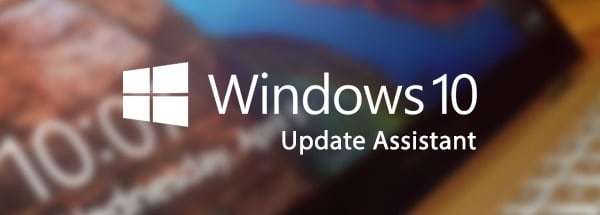
Что такое «Windows 10 Update Assistant»?
DOWNLOAD
The Quick Start Assistant is a custom application for organizing an instant connection to your device that does not require installation. If you need remote assistance, just run the Quick Start Assistant and provide the ID and password to your technical support.
Version: 5.3
Release date: 15.03.2023
MD5: e409c75cc5790f213e3c9262a80b5fa7
Supported: Microsoft Windows 7 and superior, Microsoft Windows Server 2008 and superior.
LINUX Assistant
Install the Assistant app on your computer by downloading the package for your operating system.
You can immediately connect to remote devices or grant access to other users.
Version: 5.3
Release date: 15.03.2023
MD5: 9b44ee87d8779ccc0b8b123dfcb628f1
For Linux with DEB Install the Assistant: sudo dpkg -i assistant*.deb
Version: 5.3
Release date: 15.03.2023
MD5: 4ae26202627543018959d148c35e0a00
For Linux with RPM Install the Assistant: sudo rpm -i assistant*.rpm
Version: 5.3
Release date: 15.03.2023
MD5: 3967a53b79c640edf38fd4d5b1376353
The Archive for installation on any Linux, regardless of the package manager or in its absence. Before starting the Archive, run the command: sudo chmod +x assistant*.run
Version: 5.3
Release date: 15.03.2023
MD5: 4c48ac504729af75b0d96fe980dfc172
The Assistant app for Linux without GUI Install the Assistant: sudo rpm -i сassistant*.rpm
Version: 5.3
Release date: 15.03.2023
MD5: 85506800cf1b54783d0a3bd55479e14f
The Assistant app for Linux without GUI Install the Assistant: sudo dpkg -i сassistant*.deb
ANDROID Assistant
Install the Assistant app and connect to remote devices or share your computer with others
Version: 2.5
Release date: 15.03.2023
MD5: d6777f755689d103803e5ce28d7d8c50
Version of the Assistant app to receive updates from Google Play.
Standard access to files and media on your device.
MAC OS Assistant
Install the Assistant app and connect to remote devices or share your computer with others
Version: 5.1
Release date: 19.10.2022
MD5: d391062c9a81a17a39a2fe6033d22c5e
The Mac Assistant app is under active development
Supported: macOS 11.6 Big Sur and superior.
By downloading and using Assistant, you accept our License agreement and our Privacy Policy.
Источник: use-assistant.com